u盘里建回收站设置方法 U盘建立回收站的步骤
更新时间:2024-01-21 14:35:57作者:yang
如今U盘已成为我们日常生活中不可或缺的一部分,它的便携性和大容量使得我们可以随时随地携带重要文件和数据,当我们不小心删除了一些文件或者格式化了U盘时,恢复数据却变得困难重重。为了解决这个问题,建立一个U盘回收站成为了我们的首要任务。如何在U盘中建立回收站呢?接下来我将为大家详细介绍U盘建立回收站的步骤。
具体方法:
1、新建一个文本文件,输入以下内容:
@echo off
md d:\\u盘回收站 2>nul
for %%i in (%*) do (
move /y %%i e:\\u盘回收站 2>nul||(
xcopy /e /s /k /o /q /y %%i 'e\\u盘回收站\\%%~nxi\\'&&rd /q /s %%i
)
)
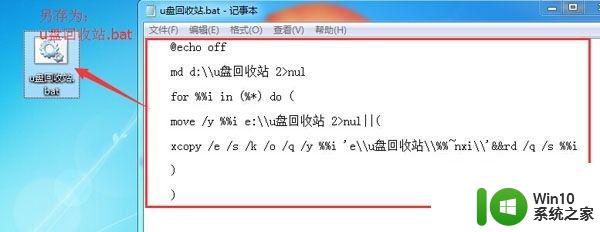
2、将其另存为“u盘回收站.bat”的批处理文件,并放在“c:\Documents and Settings\用户名\SendTo”文件夹中。然后选中待删除的文件,单击鼠标右键,选择“发送到--u盘回收站”,即可将这些文件及文件夹移动到“e:\\u盘回收站”文件夹中,当我们误删文件之后只要在该文件夹中找到需要恢复的文件,单击右键,选择“发送到--u盘盘符”,以后我们只需要定时清空该文件夹就可以了。
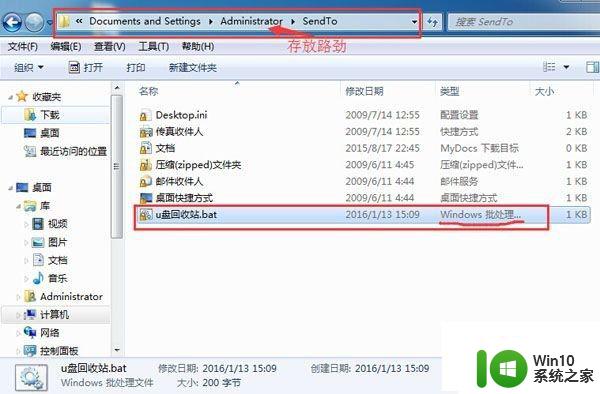
以上就是u盘里建回收站设置方法的全部内容,还有不懂得用户就可以根据小编的方法来操作吧,希望能够帮助到大家。
u盘里建回收站设置方法 U盘建立回收站的步骤相关教程
- U盘里出现回收站的解决方法 如何避免U盘里出现回收站
- U盘磁盘空间显示回收站该如何删除 U盘磁盘空间显示回收站删除方法
- wps回收站在哪里 wps回收站默认路径在哪里
- 误删回收站文件的恢复方法 误删回收站文件怎么找回来
- 网吧电脑的回收站怎么调出来 网吧电脑的回收站在哪里找
- 回收站清空数据恢复方法 如何恢复回收站删除的文件
- XP系统回收站改名的方法 XP系统如何修改回收站的名称
- w8还原回收站文件的方法 Windows 8回收站文件全部还原教程
- wps回收站怎么找 wps回收站丢失怎么找回
- 回收站ai删不了怎么办 回收站ai文件无法删除怎么解决
- 清空回收站后文件恢复方法 回收站清空了能恢复吗
- 让电脑回收站文件彻底删除的设置方法 如何彻底删除电脑回收站中的文件
- U盘装机提示Error 15:File Not Found怎么解决 U盘装机Error 15怎么解决
- 无线网络手机能连上电脑连不上怎么办 无线网络手机连接电脑失败怎么解决
- 酷我音乐电脑版怎么取消边听歌变缓存 酷我音乐电脑版取消边听歌功能步骤
- 设置电脑ip提示出现了一个意外怎么解决 电脑IP设置出现意外怎么办
电脑教程推荐
- 1 w8系统运行程序提示msg:xxxx.exe–无法找到入口的解决方法 w8系统无法找到入口程序解决方法
- 2 雷电模拟器游戏中心打不开一直加载中怎么解决 雷电模拟器游戏中心无法打开怎么办
- 3 如何使用disk genius调整分区大小c盘 Disk Genius如何调整C盘分区大小
- 4 清除xp系统操作记录保护隐私安全的方法 如何清除Windows XP系统中的操作记录以保护隐私安全
- 5 u盘需要提供管理员权限才能复制到文件夹怎么办 u盘复制文件夹需要管理员权限
- 6 华硕P8H61-M PLUS主板bios设置u盘启动的步骤图解 华硕P8H61-M PLUS主板bios设置u盘启动方法步骤图解
- 7 无法打开这个应用请与你的系统管理员联系怎么办 应用打不开怎么处理
- 8 华擎主板设置bios的方法 华擎主板bios设置教程
- 9 笔记本无法正常启动您的电脑oxc0000001修复方法 笔记本电脑启动错误oxc0000001解决方法
- 10 U盘盘符不显示时打开U盘的技巧 U盘插入电脑后没反应怎么办
win10系统推荐
- 1 番茄家园ghost win10 32位官方最新版下载v2023.12
- 2 萝卜家园ghost win10 32位安装稳定版下载v2023.12
- 3 电脑公司ghost win10 64位专业免激活版v2023.12
- 4 番茄家园ghost win10 32位旗舰破解版v2023.12
- 5 索尼笔记本ghost win10 64位原版正式版v2023.12
- 6 系统之家ghost win10 64位u盘家庭版v2023.12
- 7 电脑公司ghost win10 64位官方破解版v2023.12
- 8 系统之家windows10 64位原版安装版v2023.12
- 9 深度技术ghost win10 64位极速稳定版v2023.12
- 10 雨林木风ghost win10 64位专业旗舰版v2023.12